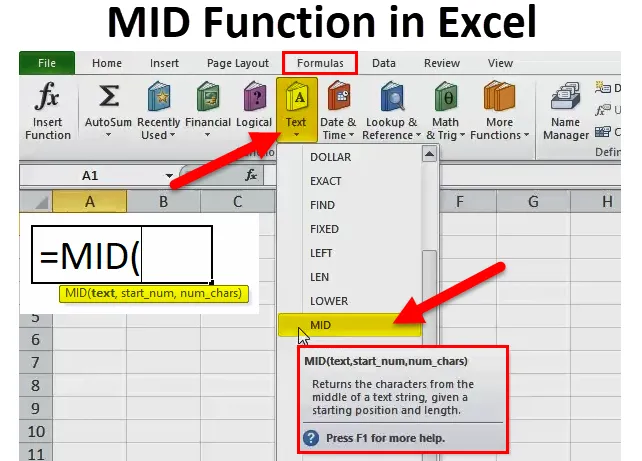
MID-funktion i Excel (indholdsfortegnelse)
- MID i Excel
- MID-formel i Excel
- Hvordan bruges MID-funktion i Excel?
MID i Excel
MID-funktion i Excel er en del af tekstfunktionen. MID-funktion er nyttig, når du vil returnere et specificeret antal tegn i teksten.
Med enkle ord bruges MID-funktion til at udtrække en lille del af strengen fra inputstrengen eller returnere et krævet antal tegn fra tekst eller streng.
For eksempel:
MID (“Bangalore er hovedstaden i Karnataka”, 18, 7) i denne formel MID-funktion vil vende tilbage fra det 18. tegn, det vil returnere 7 tegn dvs. “Capital” .
MID-funktion er også tilgængelig i VBA. Vi vil diskutere det i slutningen af denne artikel.
MID-formel i Excel
Nedenfor er MID-formlen i Excel:
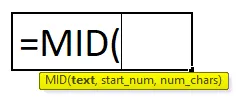
Forklaring af MID-formlen i Excel
MID-formel har tre obligatoriske parametre: ietext, start_num, num_chars.
- tekst: Fra den tekst, du vil udtrække specificerede tegn.
- start_nummer: Startposition for den midterste streng.
- (num_chars): Antallet af tegn, du vil udtrække fra startnummeret .
Normalt bruges MID-funktion i Excel sammen med anden tekstfunktion som SØG, UDSKIFT, LEN, FIND, VENSTRE osv. …
Hvordan bruges MID-funktion i Excel?
MID-funktion i Excel er meget enkel og let at bruge. Lad os forstå, hvordan MID-funktionen fungerer i Excel ved hjælp af et MID-formeleksempel.
Du kan downloade denne MID-funktion Excel-skabelon her - MID-funktion Excel-skabelonMID-funktion kan bruges som en regnearkfunktion og som VBA-funktion.
Eksempel 1
I dette MID-formel i Excel-eksempel udtrækker vi substren fra den givne tekststreng ved hjælp af MID-formlen.
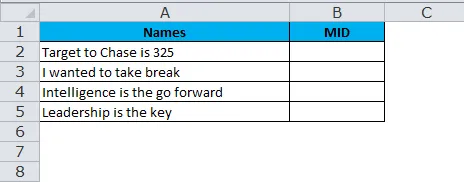
Fra ovenstående tabelekstrakt trækker tegn fra 4. tegn ud 6 tegn.
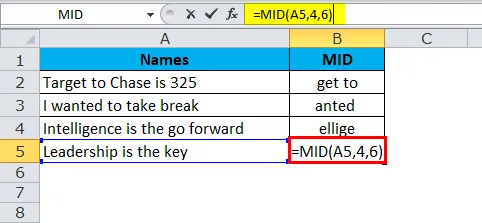
Så resultatet bliver:
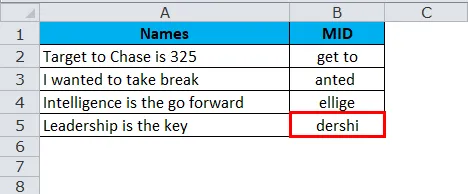
Eksempel 2
Ved hjælp af MID-funktionen kan vi udtrække Fornavn og Efternavn. Se på nedenstående eksempel, hvor vi har fulde navne fra A2 til A15.
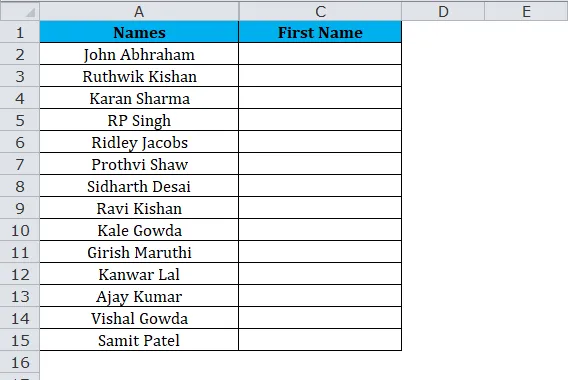
Fra ovenstående tabel trækker fornavnene ud for alle navnene.
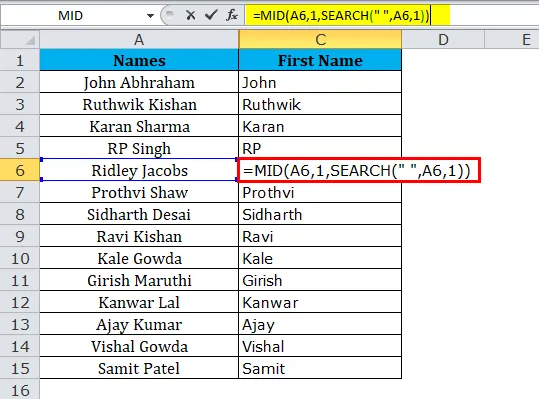
Resultatet er:
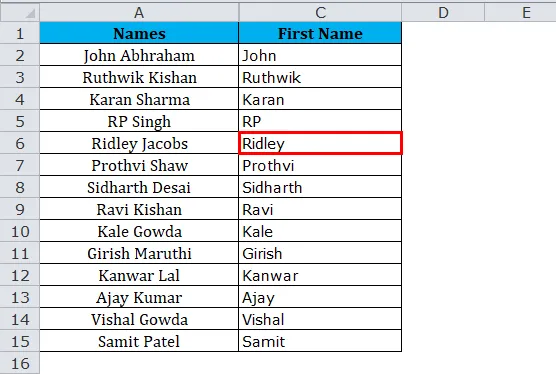
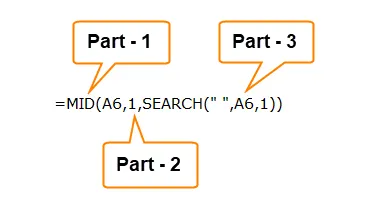
Del 1: Denne del bestemmer den ønskede tekst, du vil udtrække tegnene.
Del 2: Dette bestemmer tegnets startposition.
Del 3: SØG-funktion søger efter det første mellemrum (““) i teksten og bestemmer placeringen af rummet.
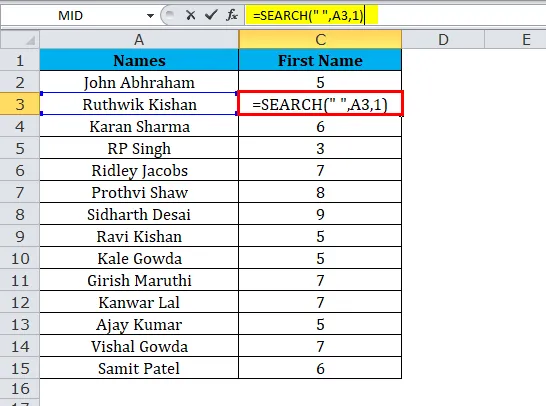
Her returnerer SØG-formlen 5 for det første navn, der betyder, at mellemrum er det 5. tegn i ovenstående tekst. Så nu ekstraherer MID-funktionen 5 tegn, der starter fra 1. st .
Så resultatet bliver:
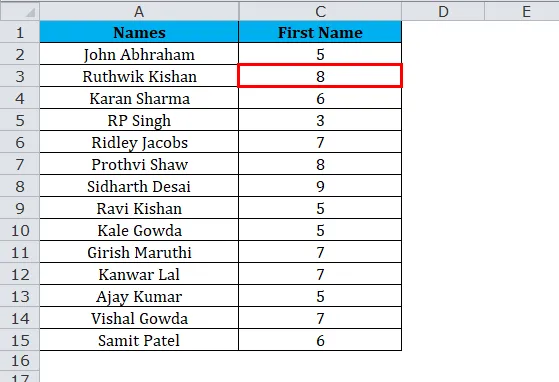
Bemærk: Mellemrum betragtes også som en karakter.
Eksempel 3
Nedenfor er listen over flynumre, og vi er nødt til at udtrække de tegn, der starter fra Y, indtil du finder “ - ”
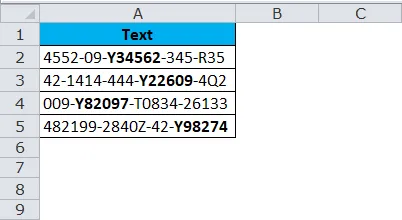
Se på ovenstående eksempel, hvor bogstaverne er med fed skrift, vi har brug for at udtrække. Ser en pokker ud af en opgave, er det ikke ?
Vi kan dog gøre dette ved at bruge MID sammen med SEARCH- eller FIND-funktioner.
En almindelig ting er, at alle de fed skrift begynder med Y, og de har i alt 6 tegn.
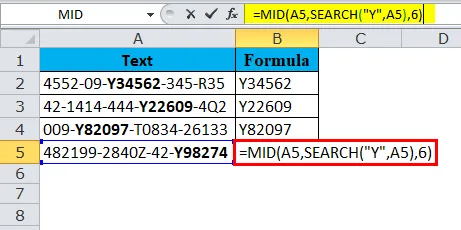
En SØG-funktion bestemmer starttegnet, der skal udtrækkes, og fra udgangspunktet er vi nødt til at udtrække 6 tegn.
Så resultatet er:
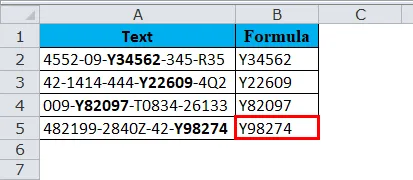
Eksempel 4
Nedenfor er listen over virksomheder ved siden af deres registreringsnummer. Opgaven er kun at udtrække registreringsnummeret fra listen.
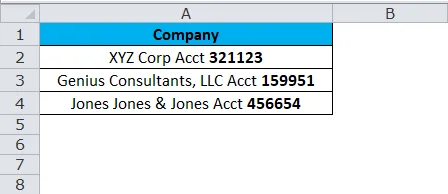
Se nøje på ovenstående liste, en almindelig ting inden registreringsnummeret er ordet Acct. Dette vil være vores centrale punkt for at bestemme udgangspunktet. I det forrige eksempel har vi brugt SØG denne gang, vi vil se på FIND-funktionen.
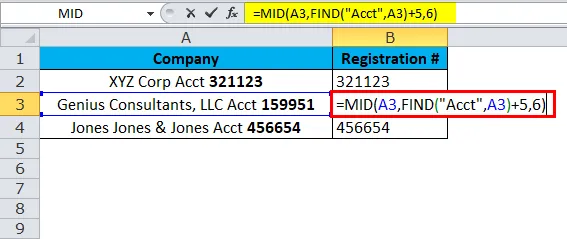
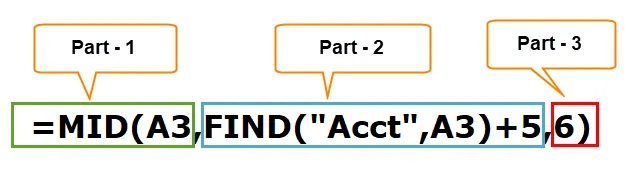
Del 1: Denne del bestemmer den ønskede tekst, du vil udtrække tegnene.
Del 2: FIND-funktion søger først efter ordet “ Acct ” i teksten, og derfra skal vi tilføje yderligere 5 tegn til listen, og som bestemmer tegnets startposition.
Årsagen til at vi har brug for at tilføje 5 er, at det fra Acct til registreringsnummer er 5 tegn inklusive plads.
Del 3: Antal tegn, vi har brug for at udtrække.
Så resultatet bliver:
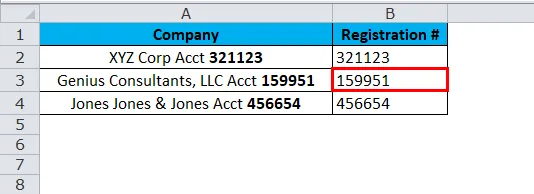
Eksempel 5
Nu skal vi se på kombinationen af HØJRE, VENSTRE & MID-funktion i et eksempel. Vi er nødt til at sammenkæde fremad skråstreg (/) for at adskille år, måned og dagen.
Se på nedenstående eksempel, hvor vi har datoer, men ingen separatorer i et år, måned og dag.
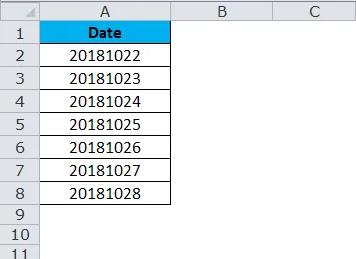
Nu skal vi indsætte separatorer for året, måneden og dagen.

For det første udtrækker RIGHT-funktionen 2 tegn fra højre og indsætter en fremad skråstreg (/) dvs. 25 /
Nu skal vi indsætte separatorer for året, måneden og dagen.
Den anden del er MID-funktion udtrækker 2 tegn startende fra det 5. tegn og indsæt en skråstreg fremad (/)
dvs. 25/10 /
Den sidste del er VENSTRE funktion udtrækker 4 tegn fra venstre side og indsæt en fremad skråstreg (/)
dvs. 25/10/2018
Så resultatet bliver:
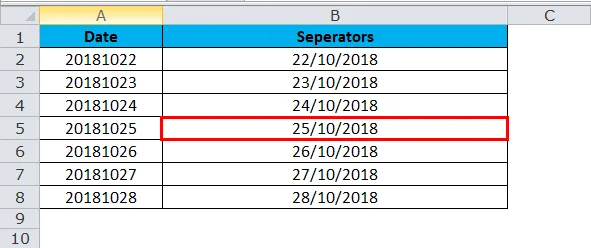
VBA-kode til brug af MID-funktion
Ligesom i Excel, kan vi også bruge MID-funktion i VBA-kode. Nedenstående kode illustrerer brugen af MID-funktionen i VBA-makroer.
Sub MID_Function_Example Dim Middle_String som streng Middle_String = Mid (“Excel kan gøre vidundere”, 14, 7) Msgbox Middle_String End Sub
Hvis du kører ovenstående kode, vises meddelelsesfeltet vidundere som dit resultat.
Ting at huske på MID-funktionen i Excel
- Talformatering er ikke en del af en streng og udtrækkes eller tælles ikke.
- Dette er designet til at udtrække tegnene fra enhver side af en specificeret tekst.
- Hvis brugeren ikke specificerer den sidste parameter, tager den 0 som standard.
- Num_chars skal være større end eller lig med nul. Hvis det er et negativt tal, kaster den fejlen som #VÆRDIG.
- I tilfælde af komplekse datasæt skal du bruge andre tekstfunktioner som parameteren SEARCH, FIND Num_chars.
- Brug MID-funktionen, når du vil udtrække tekst fra en tekststreng, baseret på placering og længde.
- MID-funktion returnerer tom tekst, hvis startnummeret er større end længden af en streng.
Anbefalede artikler
Dette har været en guide til MID i Excel. Her diskuterer vi MID-formlen i Excel, og hvordan man bruger MID-funktion i Excel sammen med praktiske eksempler og downloadbare excel-skabeloner. Du kan også gennemgå vores andre foreslåede artikler -
- Anvendelser af OG-funktion i Excel
- Bedste eksempler på COLUMN-funktion i Excel
- LOOKUP-funktion i Excel
- Fantastiske anvendelser af FV-funktion i Excel
- Sådan bruges MID-funktion i VBA?